
Inhoudsopgave:
- Auteur John Day [email protected].
- Public 2024-01-30 11:19.
- Laatst gewijzigd 2025-06-01 06:10.


Overzicht
Het Adafruit AMG8833 IR Thermal Camera-bord kan een "FLIR™"-achtige Far Infrared-beeldcamera leveren voor ongeveer 1/10e van de prijs van eerdere Far IR-warmtebeeldcamera's. Natuurlijk zijn de resolutie en gevoeligheid niet zo hoog als bij geavanceerdere camera's, maar ach, voor $ 39 is het een geweldige deal.
Met dit project heb ik de uitstekende Adafruit-tutorial Raspberry Pi Thermal Camera van Dean Miller gevolgd en extra functionaliteit toegevoegd aan de software en hardware.
Nieuwe functies:
- Veilig afsluiten/aanzetten Raspberry
- Voert automatisch software uit bij het opstarten
- Batterijvoeding voor draagbaarheid
- Maakt gebruik van PiTFT GPIO-knoppen
- Gevoeligheidsregelaars
- Potentieel voor toekomstige toevoegingen
Merk op dat thermische IR-camera's NIET hetzelfde zijn als NOIR-camera's. De eerste gebruikt alleen de warmte die wordt afgegeven door het object dat wordt afgebeeld, terwijl de laatste een infraroodlichtbron zoals IR-LED's (of de zon) nodig heeft om het object te verlichten.
Stap 1: Hardware en software

- Raspberry Pi 3 (let op: een Pi Zero kan worden gebruikt, maar zie hier de Pi Zero-instructies.)
- Adafruit AMG8833 IR thermische camera breakout
- Adafruit PiTFT Plus gemonteerd 320x240 2.8" TFT + resistief touchscreen
- Adafruit Faceplate en plastic behuizing voor piTFT en RaspberryPi 3
- Adafruit 40-pins GPIO-kabel
- Adafruit 2X20 Pin IDC Box Header
- 5V USB-batterij (zoals oplaadbare externe mobiele telefoon) 3000 mAh of groter
- 4 GB of grotere micro SD-kaart voor Raspberry
- Draad, connectoren, enz. die bij uw verbindingen passen
- Aangepaste Raspbian Jessie Lite voor PiTFT (hieronder beschreven)
- Adafruit-bibliotheken voor PiTFT en AMG8833 (hieronder beschreven)
- SSH & Putty voor Windows
- RaspiThermalCam van Github:
Voorlopige configuratie
OPMERKING: Als je al een Raspberry Pi hebt ingesteld met een Adafruit PiTFT Plus 320x240-scherm en AMG8833 Thermal Camera-module zoals weergegeven in de Adafruit-zelfstudie (https://learn.adafruit.com/adafruit-pitft-28-inch-resistive- touchscreen-display-raspberry-pi/easy-install), dan kunt u doorgaan naar de RaspiThermalCam-software in sectie II. onderstaand. Ga anders verder met de volgende stap…
Stap 2: Hardware-installatie - PiTFT-display installeren



Omdat het PiTFT Resistive Touch-scherm aanpassingen aan de Raspbian-kernel vereist, wordt het STERK aangeraden om opnieuw te beginnen met de vooraf gebouwde Raspbian Jessie-afbeelding van Adafruit. Hierin staan al alle benodigde stuurprogramma's voor het PiTFT-scherm.
Merk op dat dit een "headless" installatie zal zijn, dus de Raspbian GUI zal niet worden gebruikt. U zult de linux-opdrachtregel gebruiken om de Raspberry te configureren en te programmeren. De eenvoudigste manier om toegang te krijgen, is door SSH- en WiFi- of Ethernet-connectiviteit in te stellen en een extern terminalprogramma zoals Putty te gebruiken.
De onderstaande instructies zijn afkomstig uit de Adafruit PiTFT-zelfstudie op de onderstaande URL. Als je problemen hebt of de volledige instructies wilt zien, ga dan naar de Adafruit tutorial FAQ.
PiTFT-installatiestappen
1) Download de piTFT Raspian Jessie Lite van Adafruit naar een pc:
s3.amazonaws.com/adafruit-raspberry-pi/201…
2) Installeer deze afbeelding op een SD-kaart van 4 GB of groter. Als je hier hulp nodig hebt, bekijk dan de instructies op:
www.raspberrypi.org/documentation/installa…
3) Plaats de micro SD-kaart in de Pi. Maar nog niet inschakelen.
4) Voordat u de piTFT op de Pi installeert, steekt u de 40-pins GPIO-kabel in de achterkant van de piTFT.
ZORG ERVOOR dat u de GRIJZE lijnmarkering op de kabel op PIN 1 van de mannelijke piTFT-connector plaatst. Merk op dat er twee connectoren op de PiTFT-module zijn; een vrouwelijke connector die wordt aangesloten op de Raspberry Pi en een mannelijke connector waarmee deze kabel wordt aangesloten.
Dit wordt later gebruikt om de thermische cameramodule aan te sluiten.
(Eigenlijk heb je maar 4 draden nodig om de camera aan te sluiten, maar vanwege de afmetingen is het het gemakkelijkst om deze kant-en-klare kabel gewoon zo te gebruiken.)
5) Sluit nu de PiTFT aan op de Raspberry Pi zelf. Nogmaals, kijk naar de foto's om te zien welke kant het op moet. (grijs naar pin 1)
6) Controleer of de GRIJZE lijnmarkering op de GPIO-kabel is geplaatst zoals afgebeeld.
Nu ben je klaar om de PiTFT en Raspberry Pi te testen. (De IR-thermische sensor wordt later geïnstalleerd).
7) Sluit een USB-toetsenbord aan op een van de Raspi-poorten. (Er is geen muis nodig). Dit maakt het gemakkelijker om in eerste instantie in te loggen en het toegewezen IP-adres te vinden. Anders moet u uw router controleren op de IP-toewijzing.
8) Voor netwerkconnectiviteit is het het gemakkelijkst om gewoon een Ethernet-kabel aan te sluiten, maar u kunt WiFi desgewenst handmatig instellen via wpa_supplicant.conf.
Merk op dat zodra de IR-camera is voltooid, je geen netwerk nodig hebt, dus wifi is niet nodig.
9) Sluit 5V stroom aan en laat je pi opstarten. Als alles goed gaat, zou het PiTFT-scherm na een paar seconden opstartberichten moeten weergeven en vervolgens een inlogprompt.
Als u geen display ziet, controleer dan of uw verbinding (verbogen pinnen?), voeding en SD-kaart allemaal goed zijn. Zie ook de Adafruit FAQ
10) Login & passwd zijn de standaard “pi” “raspberry”.
11) Zoek het IP-adres met $ ifconfig -a
U kunt nu op afstand inloggen met SSH Putty met pi@YOUR_IP_ADDRESS
U kunt het toetsenbord loskoppelen zodra u met succes hebt gessh in.
(Toegang op afstand is alleen nodig om de installatie eenvoudiger te maken, niet voor normaal gebruik.)
12) Update uw pakketbeheerder: $ sudo apt-get update
BELANGRIJKE NOTITIE! Voer GEEN "apt-get upgrade" of "rpi-update" uit!
Dit zou de aangepaste Adafruit-kernel overschrijven die nodig is om PiTFT uit te voeren. Als je dat doet, is het waarschijnlijk het gemakkelijkst om gewoon opnieuw te beginnen. Of raadpleeg de Adafruit FAQ hierboven.
Deze Pi is niet toegankelijk via internet, dus beveiligingspatches zijn niet zo belangrijk.
(Als u paranoïde bent, schakelt u wifi gewoon uit en gebruikt u alleen een Ethernet-kabel.)
Stap 3: AMG8833 beeldsensor instellen
Tweede plaats in de Raspberry Pi-wedstrijd 2017
Aanbevolen:
Voordelige thermische camera: 10 stappen

Kosteneffectieve thermische camera: ik heb een apparaat ontwikkeld dat aan een drone kan worden bevestigd en een gemengd frame kan livestreamen dat is gemaakt van het thermografische beeld met thermische straling en reguliere fotografie met zichtbaar licht. Het platform bestaat uit een kleine single-boarded co
Thermische boekomslag: 5 stappen

Thermal Book Cover: Het is weer die tijd van het jaar! Het weer buiten is verschrikkelijk - en je handen zijn ijskoud terwijl je door Dicken's Christmas Carol bladert. Wat te doen? Er zijn verschillende manieren om dit probleem te verhelpen: handschoenen, verwarmingskussens, enz. Handschoenen zijn de
1979 Apollo Pi thermische camera: 10 stappen (met afbeeldingen)

1979 Apollo Pi thermische camera: deze vintage Apollo-microgolfdetector heeft nu een glanzend nieuw doel als thermische camera, aangedreven door een Raspberry Pi Zero met een Adafruit thermische camerasensor die de temperaturen opneemt en de resultaten in realtime weergeeft op een heldere 1,3 "; TFT-dis
Thermische oplader voor visitekaartjes: 3 stappen
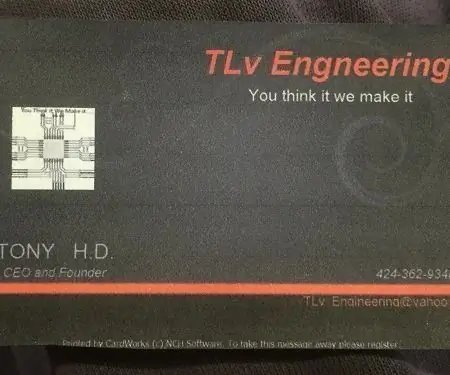
Thermische oplader voor visitekaartjes: gemakkelijke en eenvoudige thermische oplader in zak of portemonnee
IR thermische camera: 16 stappen

IR thermische camera: heb je ooit een sciencefiction- of actiefilm gezien, waarin de personages een pikdonkere kamer binnengaan en hun "thermische visie" inschakelen? Of heb je ooit Metroid Prime gespeeld en herinner je je het thermische vizier dat de hoofdpersoon kreeg? Nou
